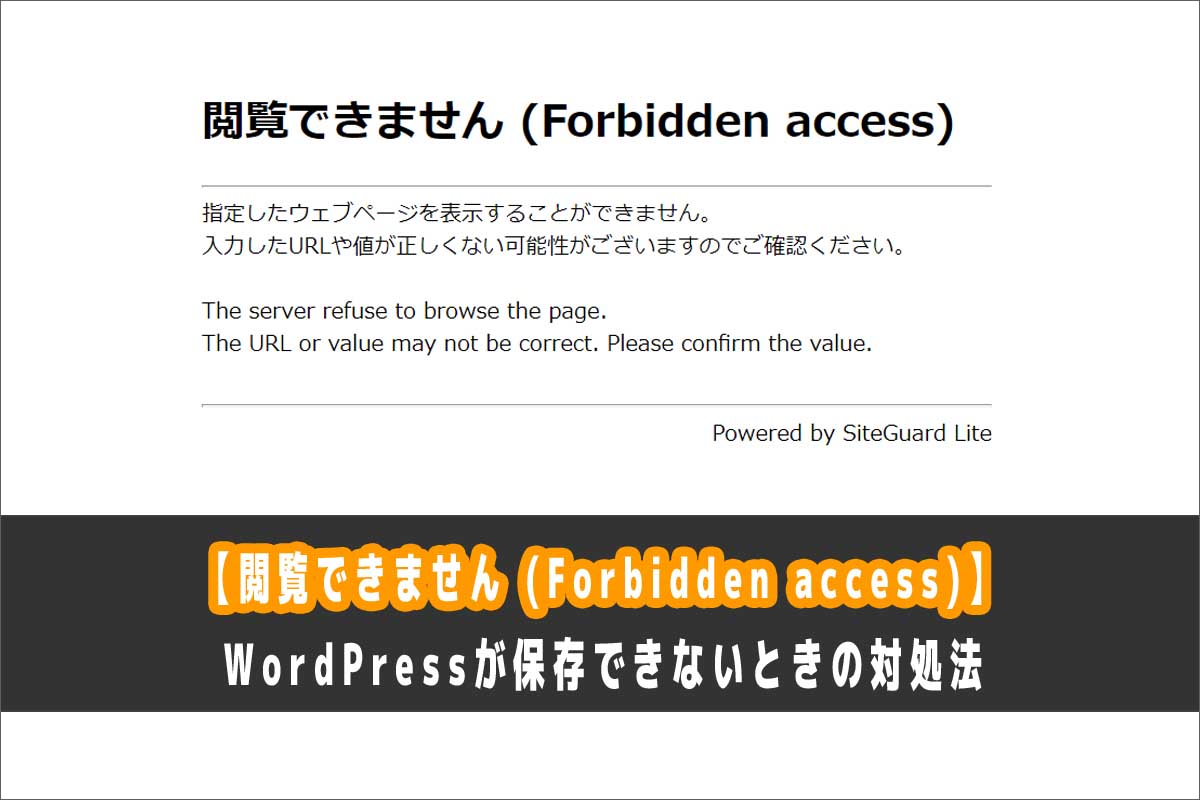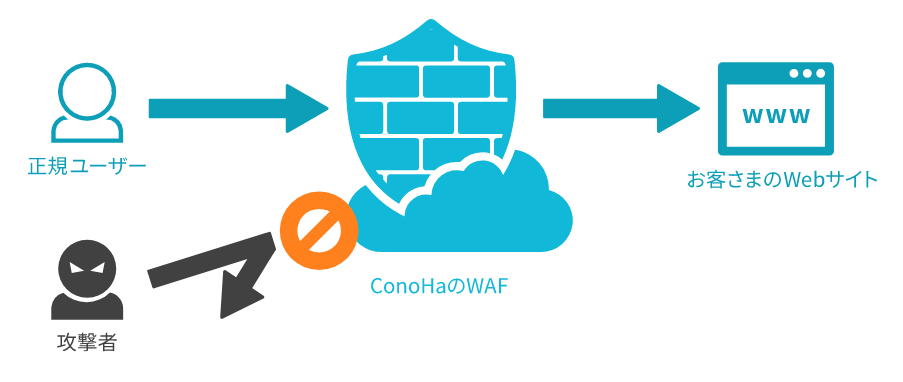本記事では、「閲覧できません (Forbidden access)」というエラーが表示された場合の対処方法を私が利用しているConoHa WINGのレンタルサーバーを例に解説します。
目次
WordPress編集中にエラーが表示された場面
私がこのエラーに遭遇したのは、WordPressのテーマ「AFFINGER5」の設定を触って保存ボタンを押したときに…
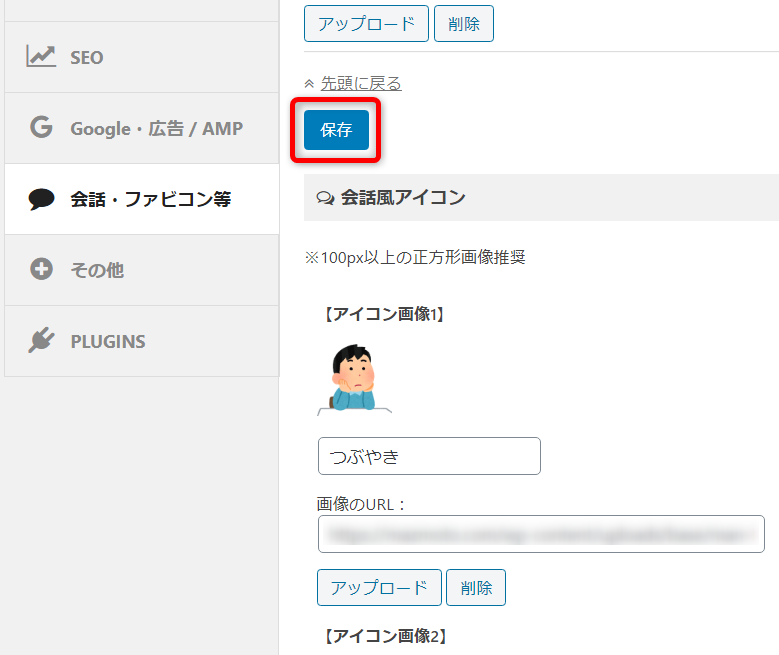
保存完了ではなく、今回のエラー画面が表示されました。
後日、AddQuicktagというプラグインの設定を保存しようとしたときも同じエラー画面が…

閲覧できません(Forbidden access)
指定したウェブページを表示することができません。
入力したURLや値が正しくない可能性がございますのでご確認ください。
The server refuse to browse the page.
The URL or value may not be correct. Please confirm the value.
Powerd by SiteGuard Lite

「閲覧できません (Forbidden access)」が表示される原因
「閲覧できません (Forbidden access)」が表示される原因は、サーバーのセキュリティ機能であるWAF(ウェブアプリケーションファイアウォール)が通信攻撃を受けていると誤って判断しているからです。
サーバーのファイアーウォールであるWAFが誤検知してしまっているんですね。
引用:ConoHa WING
ですので、エラーが発生した今回の操作は問題ないということを、サーバーのWAFでパパっと設定すればすぐに解消されので安心してくださいね。
特定の通信をセキュリティーチェックから除外するWAFの設定方法
それでは、サーバーのWAFを設定していきましょう
今回は私が利用しているConoHa WINGのサーバーを例に解説します。
他のレンタルサーバーもWAFの設定を修正すればいいだけなので、基本的に同じ流れです。
まずはConoHa WINGのコントロールパネルにメールアドレスとパスワードを入力してログインします。
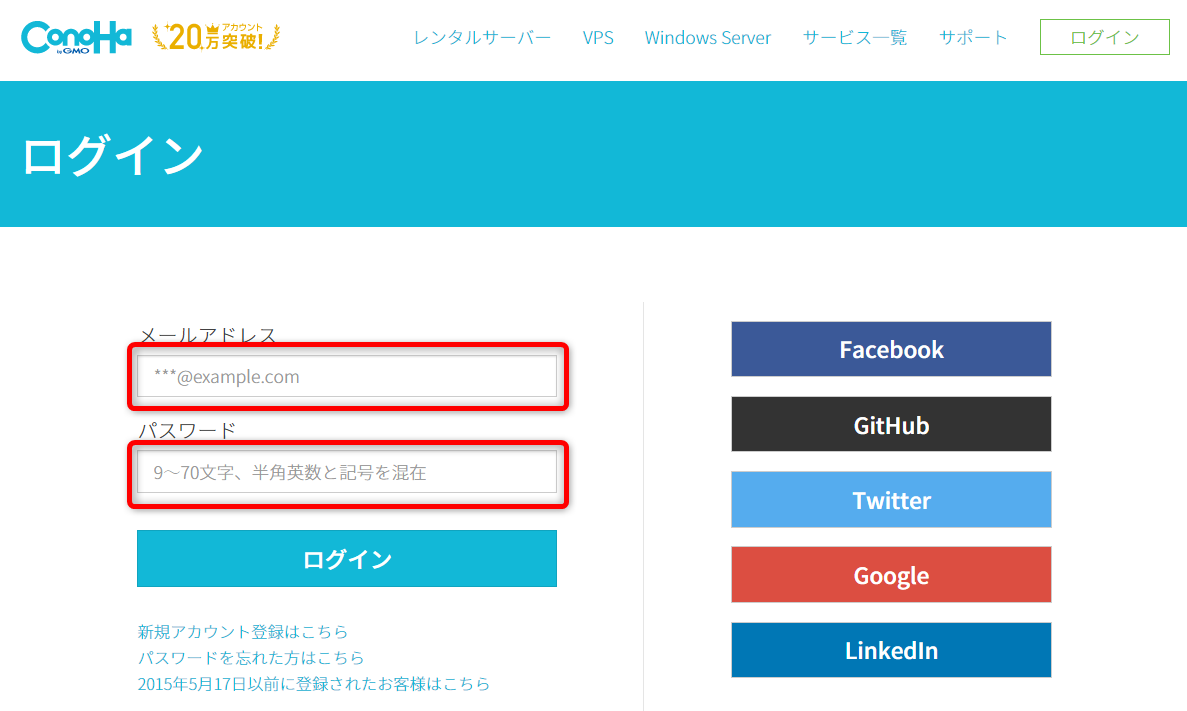
ログインしたら、「①WINGタブ > ②サイト管理」をクリックします。
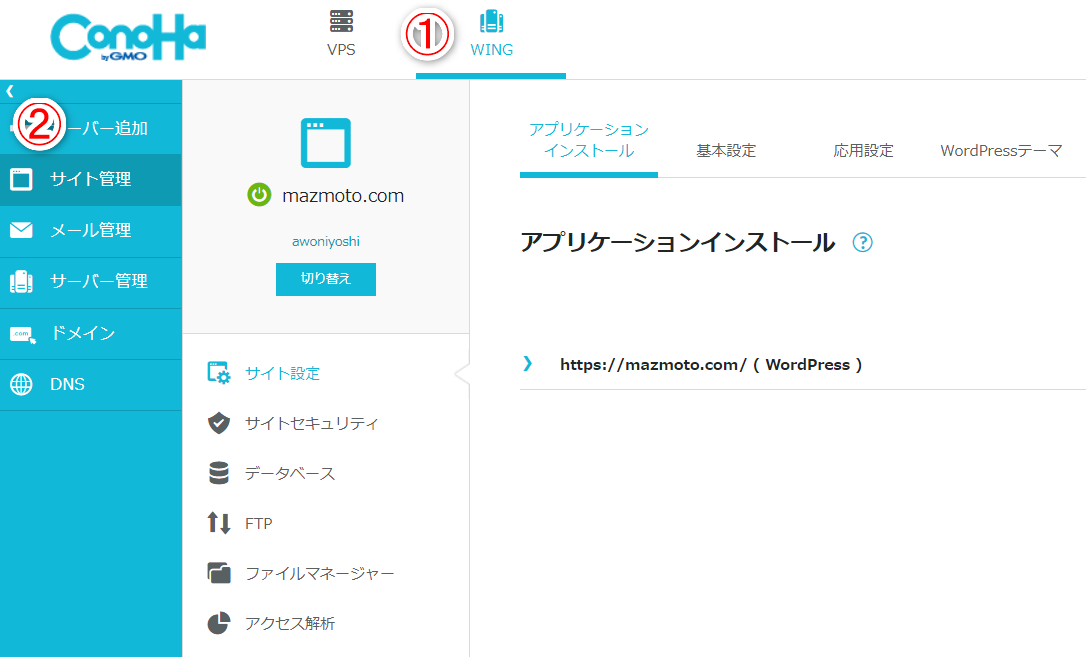
「①ドメイン」が表示されるので、エラーが起きた「①ドメイン(この画面だとmazmoto.com)」であることを確認します。
もし違うドメインが表示されている場合は、「切り替え」ボタンを押してドメインを切り替えてください。
該当のドメインが表示されているのを確認したから、「②サイトセキュリティ」をクリックします。
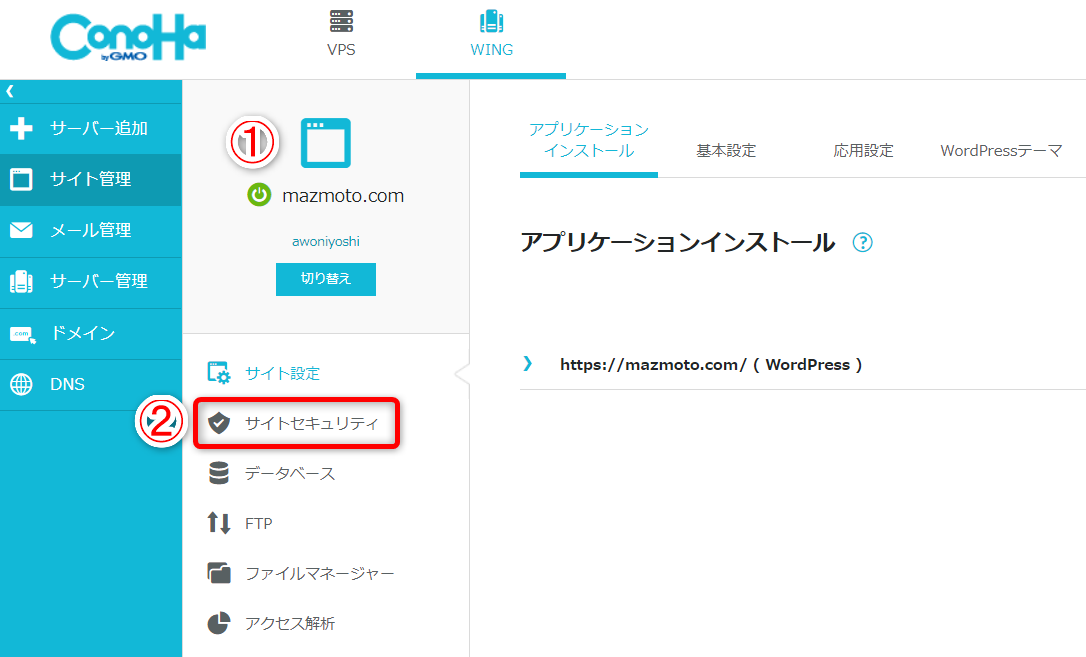
「WAF」のタブをクリックします。
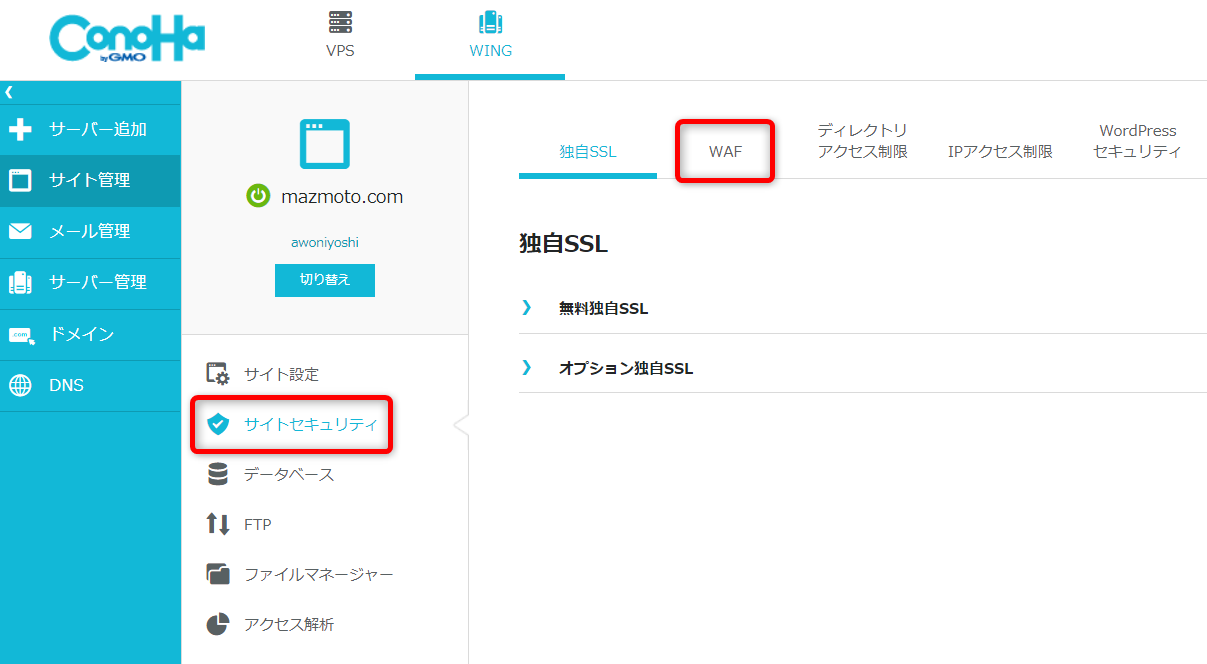
すると、WAFが検出した攻撃が一覧表示されます。
今回は第三者の攻撃ではなく誤検知によるものなので、エラーが発生した時刻と一致しているものを選んで「除外」をクリックします。
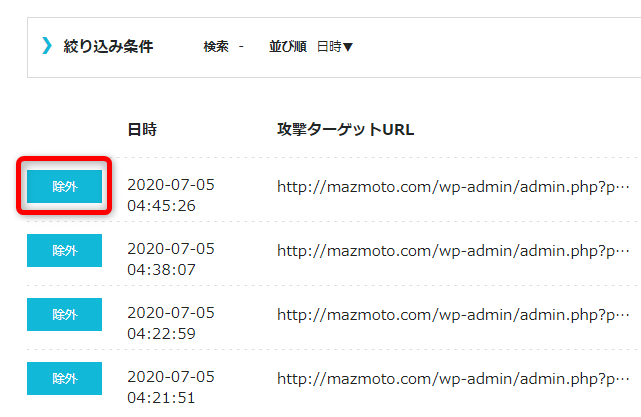
「対象の攻撃を除外しますか?」という確認画面が表示されるので、「はい」をクリックします。
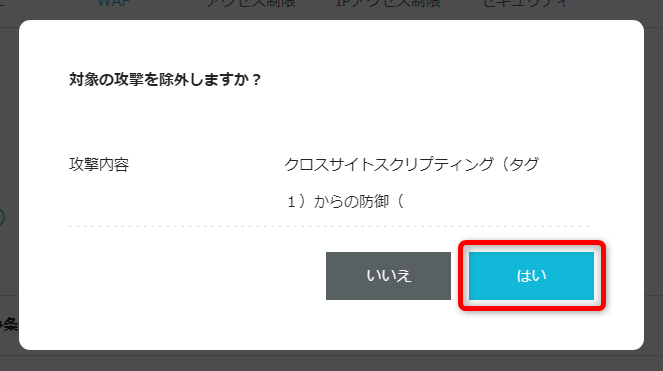
すると、WAFの監視対象から除外されて設定完了です。
今回は何度も保存ボタンを押してエラーが起きていたので、一番上のものを除外設定したら他のものも同時に除外設定されました。
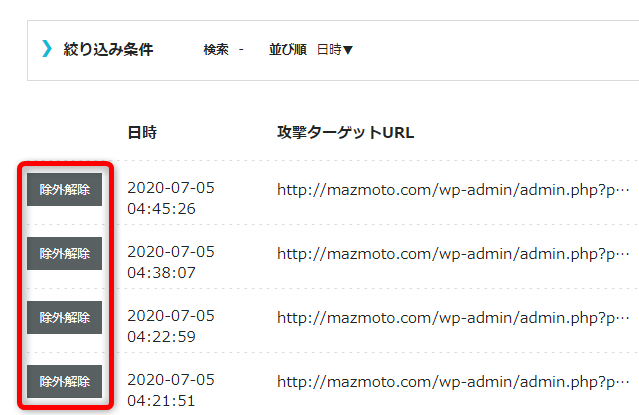
WordPressに戻って、エラーが発生した操作をもう一度行ってみてください。
エラーが発生せずに問題なければオッケーです。
補足:【推奨】WAFの利用設定は「ON」
WAFの利用設定を「OFF」にすることで、いちいち今回のエラーが起きるたびに除外処理の設定をしなくて済むようになりますが、オススメとしては今回の手順でエラーが起きるたびに毎回除外処理を行ってください。
WAFはファイアーウォールなので、「OFF」にしてしまうよりもセキュリティーを高めてくれます。
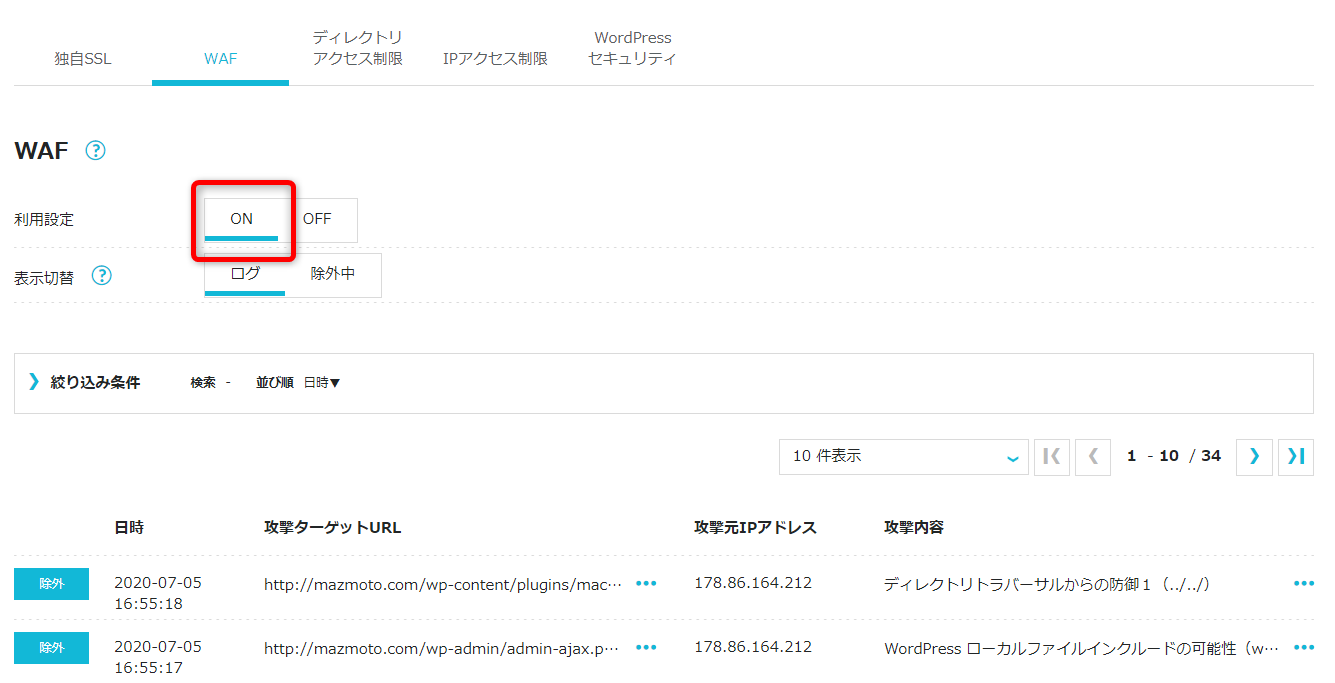
【参考】ロリポップの場合は?
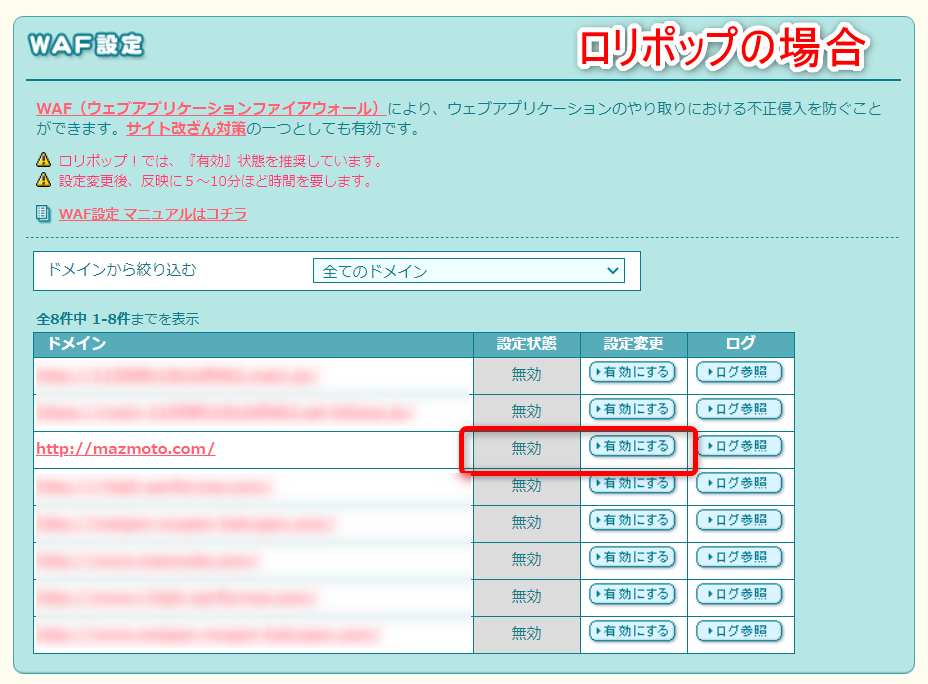
まとめ
この記事では、WordPressの編集中に「閲覧できません (Forbidden access)」というエラーが表示された場合の対処法について解説しました。
このエラーはサーバーのファイアーウォールであるWAFが誤検知しているだけなので、サーバーのWAFの設定を修正すればすぐにエラーは解消されます。
レンタルサーバーによって、個別の除外処理ができずに一切のWAFを切る設定しかできないといったこともあります。
もしConoHa WINGのように個別に除外処理ができるサーバーであれば、頻発するエラーでもないので、個別に除外設定するほうがセキュリティー的に安全なのでオススメです。